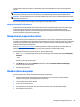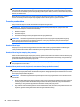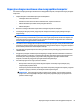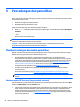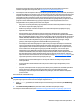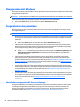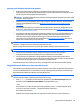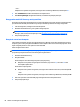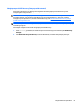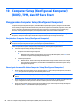User Guide - Windows 10
Table Of Contents
- Selamat Datang
- Komponen
- Sambungan jaringan
- Navigasi layar
- Fitur-fitur hiburan
- Menggunakan kamera web (hanya produk tertentu)
- Menggunakan audio
- Sentuh dan bagikan (hanya model tertentu)
- Menggunakan video
- Menghubungkan perangkat video menggunakan kabel VGA
- Menghubungkan perangkat layar digital yang menggunakan kabel Mode Ganda DisplayPort
- Menemukan dan menghubungkan layar berkabel dengan menggunakan MultiStream Transport
- Mencari dan menghubungkan ke perangkat tampilan nirkabel yang kompatibel dengan Miracast (hanya prod ...
- Mencari dan menghubungkan ke perangkat tampilan bersertifikat WiDi Intel (hanya produk Intel tertent ...
- Manajemen daya
- Mematikan (memadamkan) komputer
- Mengeset pilihan daya
- Menggunakan mode hemat daya
- Menggunakan daya baterai
- Mencari informasi selengkapnya tentang baterai
- Menggunakan HP Battery Check (Pemeriksaan Baterai HP)
- Menampilkan sisa daya baterai
- Memaksimalkan masa pengosongan daya baterai
- Menangani tingkat isi baterai yang rendah
- Melepas baterai
- Menghemat daya baterai
- Menyimpan baterai
- Membuang baterai bekas
- Mengganti baterai
- Menggunakan daya AC eksternal
- Keamanan
- Memproteksi komputer
- Menggunakan kata sandi
- Menggunakan perangkat lunak antivirus
- Menggunakan perangkat lunak firewall
- Menginstal pembaruan penting keamanan
- Menggunakan HP Client Security (hanya produk tertentu)
- Menggunakan HP Touchpoint Manager (hanya produk tertentu)
- Memasang kabel pengaman opsional (hanya produk tertentu)
- Menggunakan pembaca sidik jari (hanya produk tertentu)
- Pemeliharaan
- Pencadangan dan pemulihan
- Computer Setup (Konfigurasi Komputer) (BIOS), TPM, dan HP Sure Start
- HP PC Hardware Diagnostics (Diagnostik Perangkat keras) (UEFI)
- Spesifikasi
- Pelepasan Muatan Listrik Statis
- Keterjangkauan
- Indeks
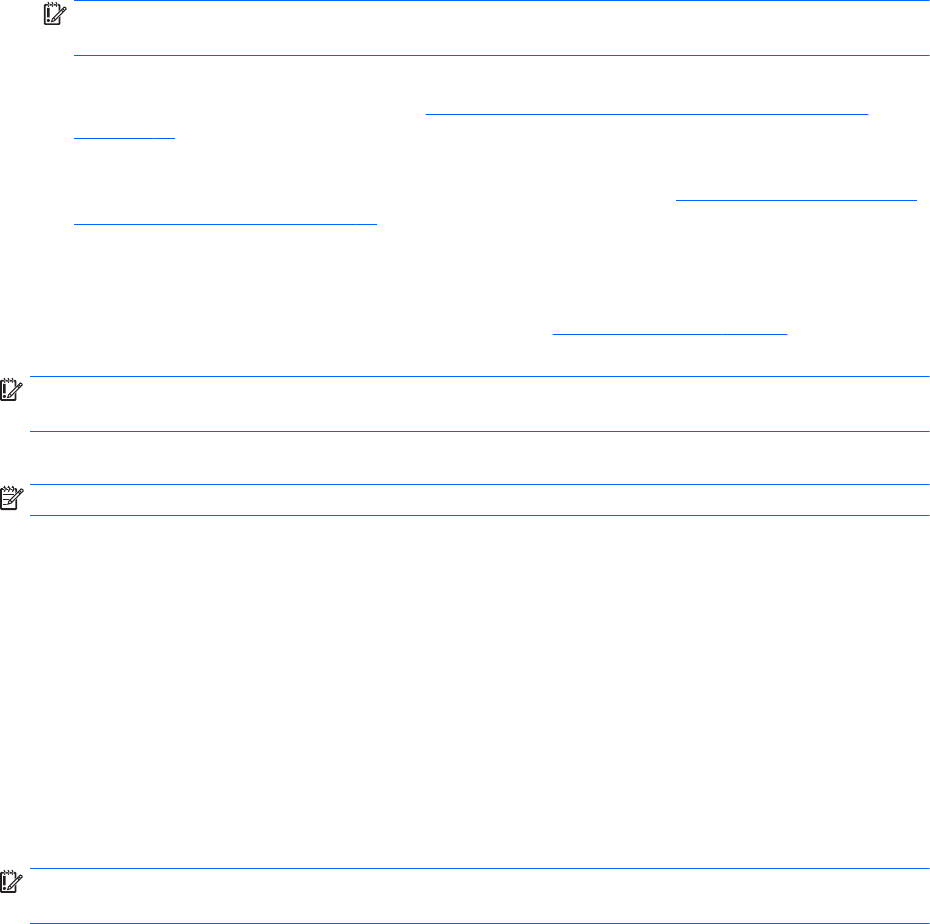
Apa yang perlu diketahui sebelum Anda memulai
●
HP Recovery Manager hanya memulihkan perangkat lunak yang sebelumnya terinstal di pabrik.
Perangkat lunak yang tidak diberikan bersama komputer ini harus diunduh dari situs web pabrikan atau
diinstal ulang dari media yang diberikan oleh pabrikan.
PENTING: Pemulihan melalui HP Recovery Manager sebaiknya dilakukan sebagai upaya terakhir untuk
mengatasi masalah komputer.
●
Media HP Recovery harus digunakan jika hard drive komputer tidak dapat berfungsi. Jika Anda belum
membuat media pemulihan tersebut, lihat
Membuat media HP Recovery (hanya produk tertentu)
pada hal. 62.
●
Untuk menggunakan pilihan Factory Reset (hanya produk tertentu), Anda harus menggunakan media
HP Recovery. Jika Anda belum membuat media pemulihan tersebut, lihat
Membuat media HP Recovery
(hanya produk tertentu) pada hal. 62.
●
Jika komputer Anda tidak memungkinkan pembuatan media HP Recovery atau jika media HP Recovery
tidak berhasil, Anda dapat memperoleh media pemulihan untuk sistem Anda dari bagian dukungan.
Lihat buklet Nomor Telepon di Seluruh Dunia yang tercakup bersama komputer. Anda juga dapat
menemukan informasi kontak dari situs web HP. Kunjungi
http://www.hp.com/support, pilih negara/
wilayah Anda, kemudian ikuti petunjuk pada layar.
PENTING: HP Recovery Manager tidak secara otomatis mencadangkan data pribadi. Sebelum memulai
pemulihan, cadangkan semua data pribadi yang ingin tetap disimpan.
Dengan menggunakan media HP Recovery, Anda dapat memilih salah satu pilihan pemulihan berikut:
CATATAN: Hanya pilihan yang tersedia untuk layar komputer saat Anda memulai proses pemulihan.
●
System Recovery (Pemulihan Sistem)—Menginstal ulang sistem operasi awal, kemudian
mengonfigurasikan pengaturan untuk program yang sebelumnya terinstal di pabrik.
●
Factory Reset (Set ulang Pabrikan)—Mengembalikan komputer ke kondisi awal pabrikan dengan
menghapus seluruh data dari hard drive dan membuat ulang setiap partisi. Kemudian menginstal ulang
sistem operasi dan perangkat lunak yang sebelumnya terinstal di pabrik.
Partisi HP Recovery (hanya produk tertentu) hanya memungkinkan System Recovery (Pemulihan Sistem).
Menggunakan partisi HP Recovery (hanya produk tertentu)
Partisi HP Recovery memungkinkan Anda melakukan pemulihan sistem tanpa menggunakan disk pemulihan
atau drive flash USB pemulihan. Jenis pemulihan ini hanya dapat digunakan jika hard drive masih berfungsi.
Untuk menjalankan HP Recovery Manager dari partisi HP Recovery:
PENTING: Untuk tablet dengan keyboard yang dapat dilepas, sambungkan keyboard ke Dok keyboard
sebelum memulai langkah-langkah berikut (hanya produk tertentu).
1. Ketik recovery (pemulihan) pada kotak pencarian bilah tugas, pilih Recovery Manager (Pengelola
Pemulihan), lalu pilih HP Recovery Environment (Lingkungan HP Recovery).
- atau -
Untuk komputer atau tablet dengan keyboard yang terpasang, tekan f11 sewaktu komputer dalam
proses boot, atau tekan dan tahan f11 selagi Anda menekan tombol daya.
Untuk tablet tanpa keyboard:
Hidupkan atau nyalakan ulang tablet, lalu segera tahan tombol volume turun; kemudian pilih f11.
Pengembalian dan pemulihan 65